Cách thay đổi tài khoản email của bạn trên LinkedIn

Hướng dẫn chi tiết về cách thay đổi địa chỉ email liên kết với tài khoản LinkedIn của bạn, giúp bạn duy trì liên lạc hiệu quả hơn.
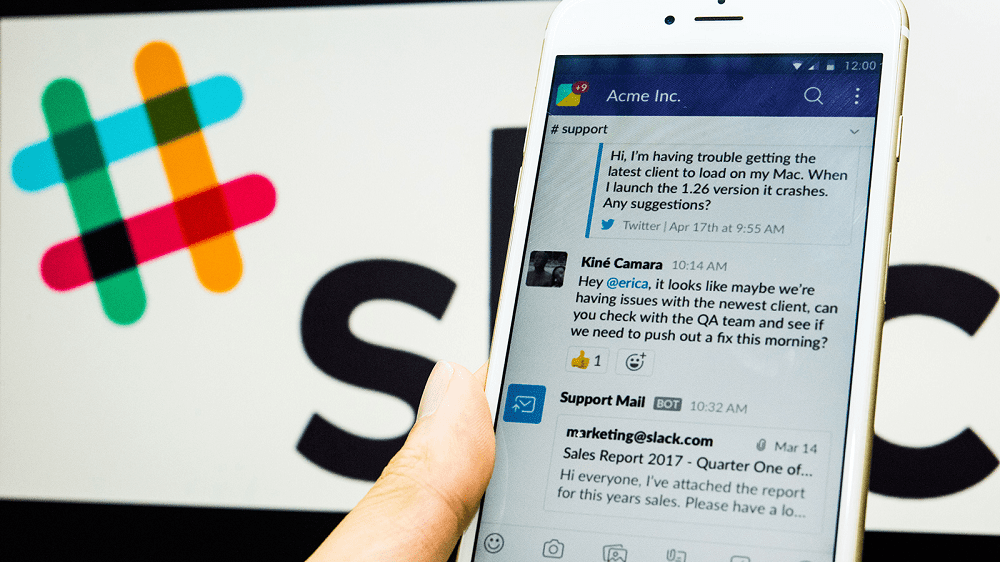
Mặc dù có thể khá thuận tiện khi có tùy chọn cho phép khá nhiều người mời các thành viên mới trong nhóm vào không gian làm việc của bạn, nhưng điều này không phải lúc nào cũng thích hợp. Ví dụ: trong môi trường kinh doanh, bạn có thể không muốn tất cả nhân viên của mình có thể mời mọi người tham gia không gian làm việc của công ty bạn.
Bạn có thể muốn hạn chế quyền để chỉ trưởng nhóm hoặc thành viên nhân sự mới có thể thêm nhân viên mới vào không gian làm việc. Trong không gian làm việc được thiết kế chủ yếu cho một nhóm bạn bè hoặc cho một cộng đồng nhỏ gắn bó, bạn có thể chỉ muốn theo dõi chặt chẽ những ai đang ở trong không gian của mình, khả năng của Slack để hạn chế những người tham gia mới đối với sự chấp thuận của quản trị viên là một tính năng khá mạnh mẽ. Dưới đây là cách hạn chế khả năng mời mọi người vào không gian làm việc của bạn.
Để yêu cầu quản trị viên không gian làm việc phê duyệt bất kỳ lời mời nào vào không gian làm việc, bạn cần vào cài đặt quyền của không gian làm việc. Để đến đó, trước tiên bạn cần nhấp vào tên không gian làm việc ở góc trên bên phải. Tiếp theo, trong menu thả xuống, chọn “Cài đặt và quản trị”, sau đó chọn “Cài đặt không gian làm việc” để mở cài đặt không gian làm việc trong tab mới.
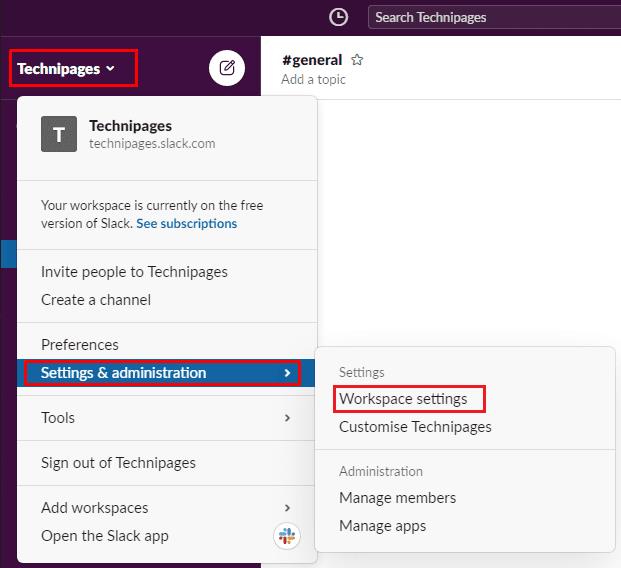
Để đến cài đặt không gian làm việc, hãy nhấp vào tên không gian làm việc trong thanh bên, sau đó chọn “Cài đặt & quản trị” và “Cài đặt không gian làm việc”.
Chuyển sang tab “Quyền” ở đầu trang, sau đó nhấp vào nút “Mở rộng” cho các quyền “Lời mời”.
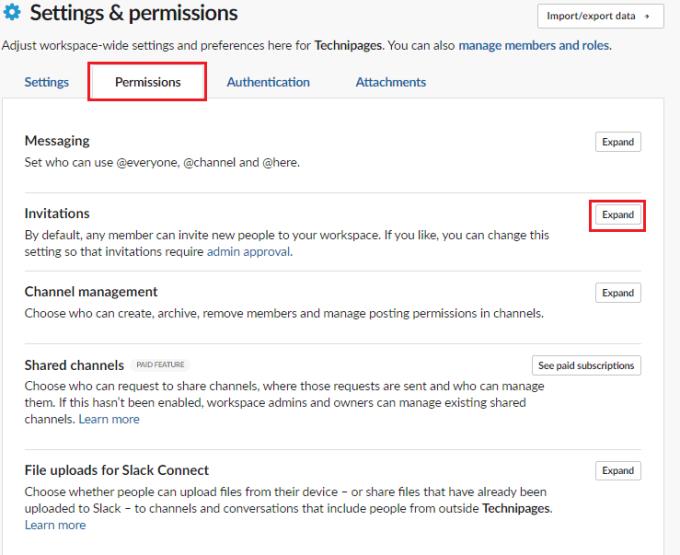
Nhấp vào “Mở rộng” bên cạnh “Lời mời” trong tab “Quyền”.
Để ngăn mọi người chỉ có thể gửi lời mời đến bất cứ ai họ muốn, bất cứ khi nào họ muốn và thay vào đó yêu cầu sự chấp thuận của quản trị viên đối với bất kỳ lời mời không gian làm việc nào, hãy chọn hộp kiểm có nhãn “Yêu cầu phê duyệt của quản trị viên”. Nhấp vào "Lưu" để áp dụng thay đổi.
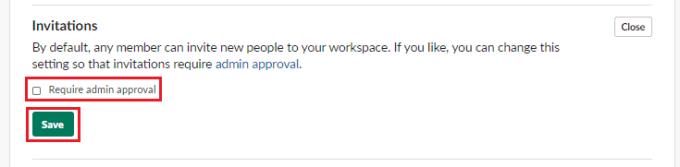
Đánh dấu vào hộp kiểm có nhãn “Yêu cầu sự chấp thuận của quản trị viên” trong phần “Lời mời” của tab “Quyền riêng tư”.
Nói chung, khả năng cho bất kỳ thành viên nào có thể mời thành viên mới vào không gian làm việc là một ý tưởng hay. Trong một số tình huống, chẳng hạn như đối với không gian làm việc của công ty, bạn có thể muốn giới hạn khả năng này đối với quản trị viên. Bằng cách làm theo các bước trong hướng dẫn này, bạn có thể định cấu hình không gian làm việc của mình để tất cả các lời mời tham gia không gian làm việc cần được quản trị viên phê duyệt.
Hướng dẫn chi tiết về cách thay đổi địa chỉ email liên kết với tài khoản LinkedIn của bạn, giúp bạn duy trì liên lạc hiệu quả hơn.
Khám phá những lý do phổ biến khiến Avast VPN không hoạt động và cách khắc phục hiệu quả để bạn có thể duy trì kết nối Internet
Nhiều người gặp lỗi "Tìm nạp dữ liệu trên Facebook". Bài viết này sẽ hướng dẫn bạn 7 cách khắc phục hiệu quả và tối ưu nhất.
Mặc dù Google Maps không hỗ trợ chức năng bán kính, nhưng bạn có thể sử dụng dịch vụ bản đồ trực tuyến như CalcMaps và Maps.ie để vẽ bán kính xung quanh một vị trí.
Hướng dẫn cách khắc phục lỗi "Lỗi thực hiện truy vấn" trên Facebook. Đăng xuất, xóa bộ nhớ cache và khởi động lại thiết bị là các giải pháp hiệu quả.
Hướng dẫn chi tiết cách kiểm tra độ mạnh của mật khẩu, các loại tấn công phổ biến, và 5 bí quyết tạo mật khẩu an toàn, dễ nhớ. Tối ưu hóa bảo mật tài khoản của bạn ngay hôm nay!
Lời nhắc luôn là điểm nổi bật chính của Google Home. Họ chắc chắn làm cho cuộc sống của chúng tôi dễ dàng hơn. Hãy cùng tìm hiểu nhanh về cách tạo lời nhắc trên Google Home để bạn không bao giờ bỏ lỡ việc làm việc vặt quan trọng.
Việc nhập câu trích dẫn yêu thích từ cuốn sách của bạn lên Facebook rất tốn thời gian và có nhiều lỗi. Tìm hiểu cách sử dụng Google Lens để sao chép văn bản từ sách sang thiết bị của bạn.
Đôi khi, khi đang làm việc trên Chrome, bạn không thể truy cập một số trang web nhất định và gặp lỗi “Fix Server DNS address could not be seek in Chrome”. Đây là cách bạn có thể giải quyết vấn đề.
Nếu bạn muốn loại bỏ thông báo Khôi phục trang trên Microsoft Edge, chỉ cần đóng trình duyệt hoặc nhấn phím Escape.








